Почтовый клиент Mail на Mac предлагает много возможностей для удобной сортировки входящих писем – автоматическая отправка по разным папкам, удаление спама и даже воспроизведение звука при поступлении определенных сообщений. А ещё определенные письма можно «раскрасить» в ваши любимые цвета.
Как настроить цвет определенных входящих писем e-mail на Mac
Откройте на вашем Mac приложение Почта (Mail в англоязычной версии) и сделайте следующее:
1. В строке меню выберите Почта → Настройки.
2. Кликните по надписи Фильтры → Добавить.
3. Укажите название для нового фильтра.
4. Рядом с надписью Если выберите Все следующие условия выполняются.
5. В следующей строке вы выбираете условия для создания фильтра.
Пример: В первом выпадающем меню оставляем вариант Отправитель. Если вам нужен фильтр по содержимому письма, замените Отправителя на более широкую настройку – Содержимое сообщения. Во втором меню оставляем вариант Содержит, а в третьем указываем адрес электронной почты или ключевое слово.
Если вы хотите добавить сразу несколько условий – нажмите на знак «плюс» и добавьте новое условие в появившейся строке. Повторяйте операцию до тех пор, пока не укажете все правила.
6. Выберите действие (в нашем случае – добавить цвет). Для этого в строке с надписью Выполнить следующие действия кликните по первому выпадающему меню и укажите вариант Установить цвет сообщения. Укажите нужный цвет в выпадающем меню справа.
7. Нажмите ОК.
Далее Почта спросит у вас, применять ли новое правило к письмам, которые уже находятся в вашем почтовом ящике. Для согласия или отказа нажмите соответствующую кнопку.
Готово – теперь Почта будет помечать специальным цветом входящие сообщения, соответствующие вашему правилу.
Если вы заметили, что оно не работает – ознакомьтесь с возможными причинами из официальной справки Apple:
Программа «Почта» останавливает применение фильтров к сообщению после использования действия «Выключить фильтры», а также после передачи сообщения в другой почтовый ящик посредством фильтров, использованных на почтовом сервере, на компьютере или на устройстве, синхронизированном с Вашим компьютером.
Если Вы используете iCloud Drive, Ваши фильтры будут доступны на других Ваших компьютерах Mac, где включена служба iCloud Drive. Файлы, прикрепленные к фильтрам, например звуковые файлы или скрипты, не будут доступны.
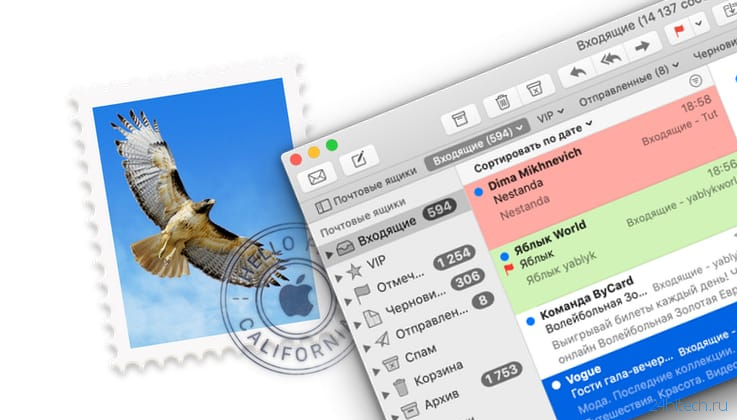
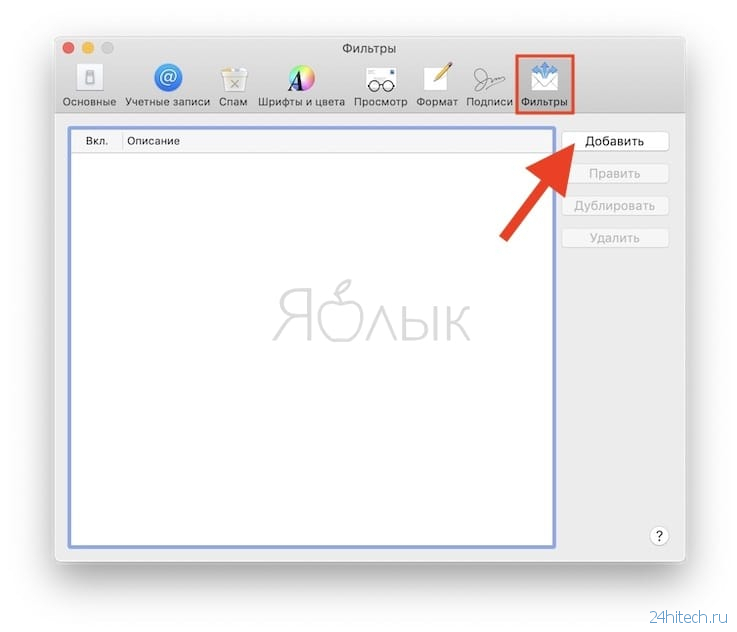
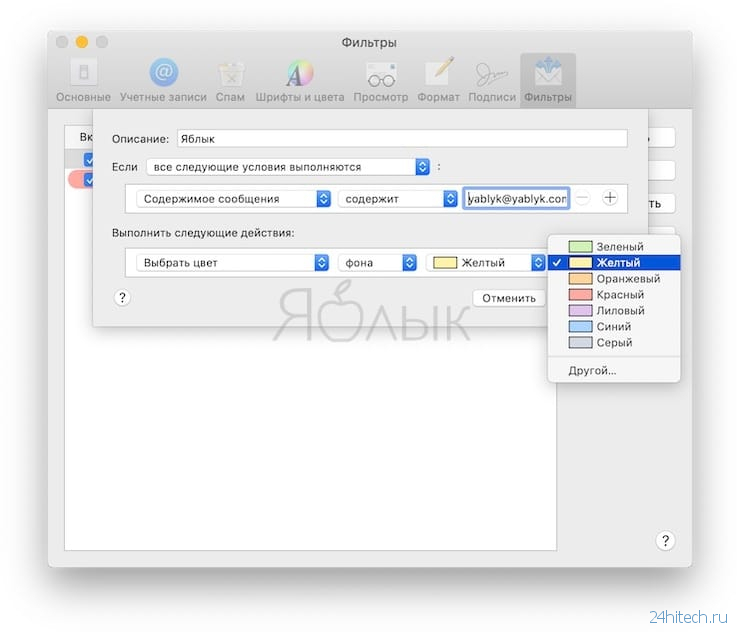
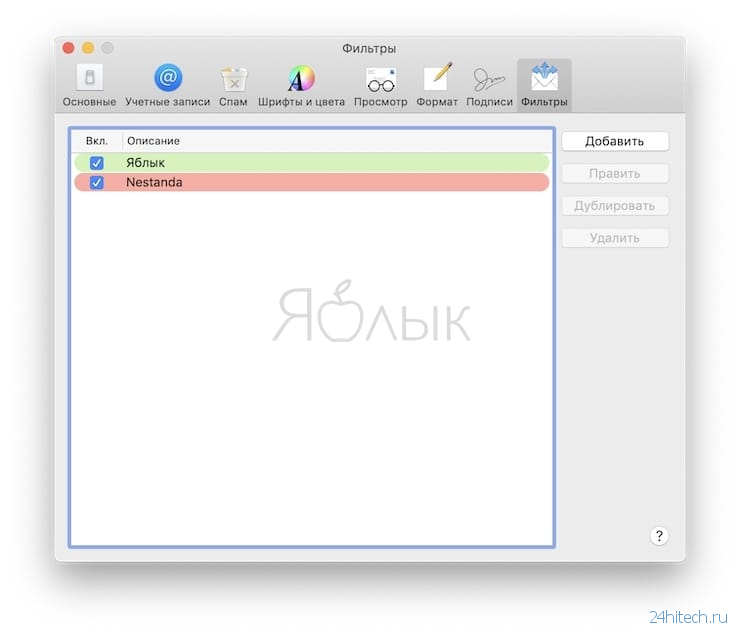
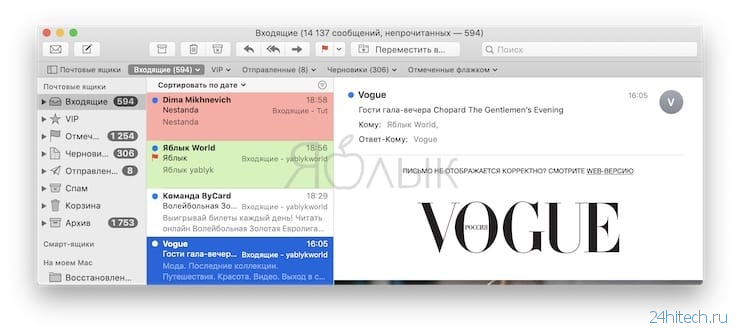


Нет комментарий